アップデートのたびに、Apple は iOS アップデートをますます改善し続けています。Apple ユーザーは通常、新機能や改良点に興奮しています。最新のアップデートである iOS 17 は、iPhone と iPad の使い勝手をよりスムーズで楽しいものにするはずです。AppleはすでにiOS 17ベータ版をユーザーがテストできるようにリリースしています。
この記事では、iOS 17 ベータ版の使用中に人々が遭遇する最も頻繁な問題と不具合について説明します。小さな悩みから、iOS 17 の問題を引き起こす可能性のある大きな問題まで、すべてをカバーします。また、iOS 17 デバイスを最大限に活用できるように、実際に機能する解決策もいくつか紹介します。
Apple の厳格なテストおよび開発プロセスにより、最終製品にエラーが最小限に抑えられることが保証されます。iOS 17 ベータ版のユーザーは、かなりのバグや問題に遭遇しています。問題は、iOS 17 のバッテリー消耗から デバイスの過熱まで多岐にわたります。ここでは、ユーザーから報告された最も一般的な問題のいくつかを概説します。
ユーザーからはアプリが頻繁にクラッシュすることが報告されています。一般的な苦情は、アプリが予期せず終了したりフリーズしたりすることでした。ユーザーコマンドに応答しなくなります。これは、システム アプリと第三社製 アプリケーションの両方で発生する可能性があります。
アプリがクラッシュしたりフリーズするとワークフローが中断され、保存されていないデータが失われる可能性があります。ユーザーは、タスクを完了したり、重要な機能をアプリに依存したりすることが難しいと感じる場合があります。したがって、フラストレーションが発生し、生産性が低下します。
一部の iOS 17 ベータ ユーザーは、バッテリー寿命の大幅な減少に気づき、確認しています。アイドル期間や軽い使用中でも、デバイスのバッテリーの割合が急速に消耗しました。このiOS 17 のバッテリー消耗の 問題は、さまざまな iPhone モデルで発生する可能性があります。
バッテリーの過度の消耗によりデバイスの使用時間が制限され、より頻繁な充電が必要になります。さらに、常に電源に接続されていることに気づくかもしれません。これにより、iOS デバイスの利便性と携帯性が低下します。
Wi-Fi 接続と Bluetooth 接続の両方で接続の問題が報告されています。Wi-Fi 信号が断続的に低下することがあります。ネットワークに接続しにくくなります。その他の問題としては、Bluetooth のペアリングとデータ転送に関する懸念があります。
接続の問題により、デバイスのインターネットへのアクセスが妨げられます。また、オンライン サービスの使用や他のデバイスとの接続にも問題が生じます。これにより、通信が中断され、ワイヤレス アクセサリの使用が制限される可能性があります。
一部の iOS 17 ユーザーは、デバイスのパフォーマンスの低下に遭遇しています。彼らは、アプリの起動時やタスク間の切り替え時の応答時間の遅延を報告しました。システムのアニメーションと遷移が予想よりも遅く見える場合があります。
パフォーマンスが遅いとフラストレーションが生じ、使い勝手の効率が低下する可能性があります。迅速かつ流動的であるべきタスクが、煩雑で時間がかかる場合があります。このiOS 17 のバグは 生産性を妨げ、ユーザーの不満を引き起こします。
ユーザーからオーディオ関連のさまざまな問題が報告されています。これには、通話中の音声の歪みや小さな出力が含まれます。また、メディア アプリの使用中や電話での会話中に音声が途切れる可能性もあります。
音声と通話の問題は、デバイスのコア機能に影響を与えます。通話品質が低いと、音声の明瞭さが低下したり、音声が中断されたりして、効果的なコミュニケーションが妨げられることがあります。
iOS 17 はバグや問題の影響を受けないため、iOS 17 の世界をナビゲートするには時間がかかる場合があります。ただし、良いニュースは、これらの問題に対処するために利用できる信頼できる修正ツールがあることです。このセクションでは、 iOS 17の一般的なバグに対処するための実践的な解決策と段階的な手順を説明します。
アプリのクラッシュやフリーズにより、iOS 17 のエクスペリエンスが中断される可能性があります。この問題を解決するには、複数の手順を実行できます。これらは、アプリの強制終了から対象のアプリの再インストールまで多岐にわたります。このiOS 17 ベータ版の問題に対処するには、次の手順に従います。

iOS 17 でバッテリーが過度に消耗するとイライラすることがあります。多くのユーザーは、iOS 17 ベータ版にアップデートした後、デバイスのバッテリーのタイミングが急激に低下したと不満を抱いています。iOS 17 の過度のバッテリー消耗の問題を解決するために試せる解決策は次のとおりです 。
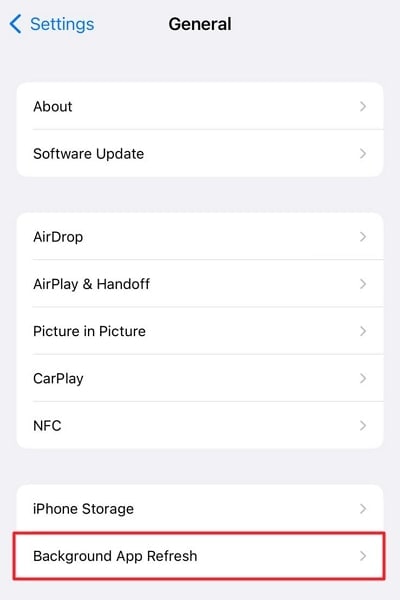
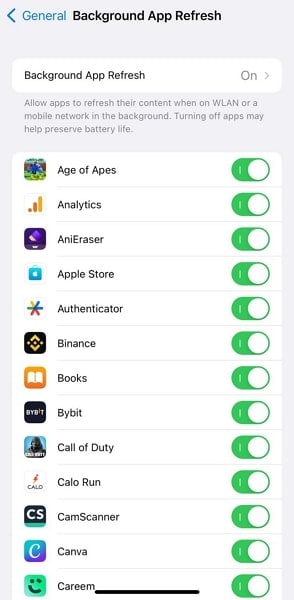
Wi-Fi と Bluetooth の接続の問題により、iOS 17 のエクスペリエンスが中断される可能性があります。Wi-Fi ネットワークに接続できなくなり、Bluetooth ペアリングで問題が発生する可能性があります。このような問題を解決する最善の方法は、すべてのネットワーク設定をリセットすることです。その方法は次のとおりです。
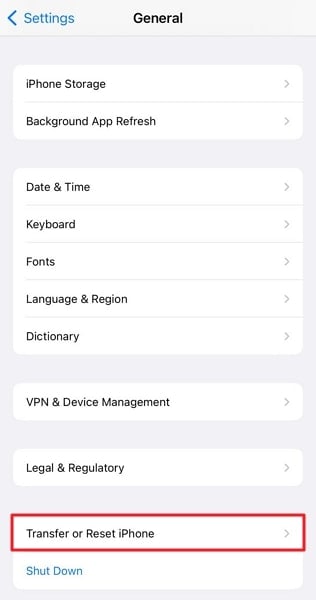
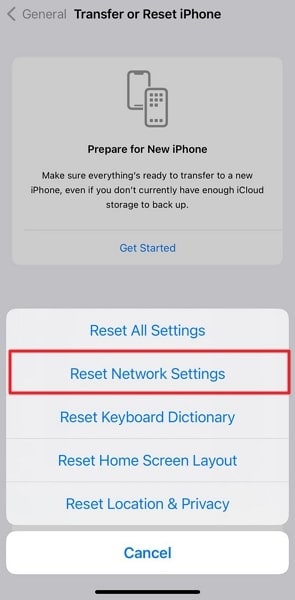
多くの iPhone ユーザーが、iOS 17 ベータ アップデート後にデバイスの動作が遅くなったと報告しています。iOS 17 のパフォーマンスが遅いと、ユーザー エクスペリエンスが妨げられる可能性があります。ここでの最善の方法は、デバイスの iOS バージョンを最新の公式バージョンまたはベータ版にアップグレードすることです。パフォーマンスを向上させるには、次の手順を試してください。
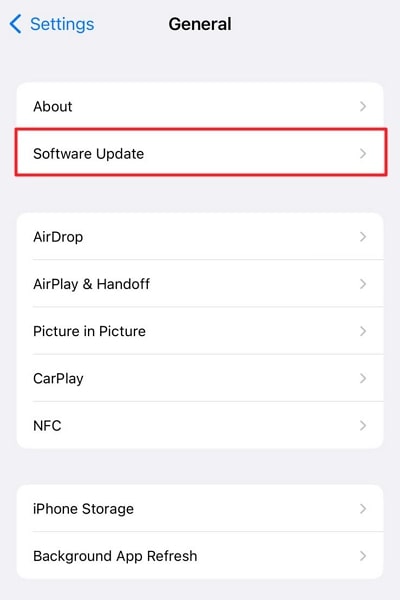
音声と通話の問題は、iOS 17 での通信とメディアのエクスペリエンスに影響を与える可能性があります。これは、設定の競合に伴う一時的なバグや不具合が原因で発生する可能性があります。このようなシナリオでは、デバイスを強制的に再起動すると解決することがあります。強制的に再起動する手順は次のとおりです。
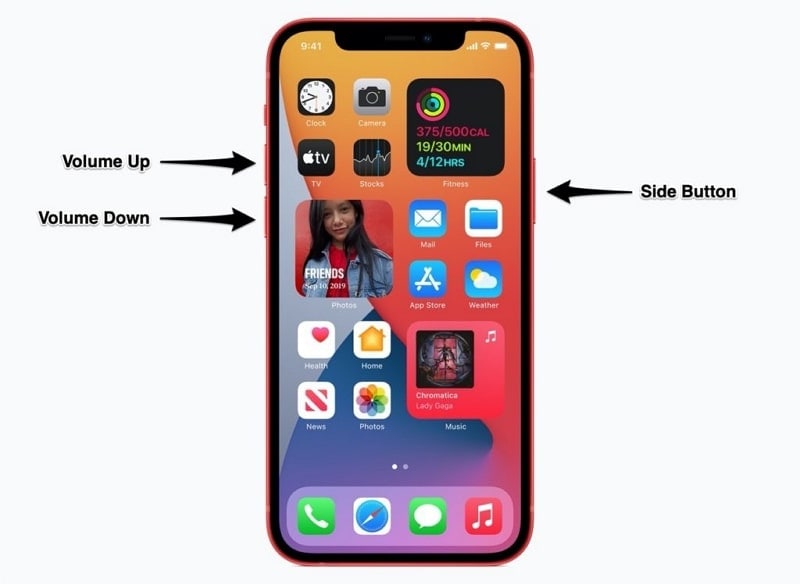
場合によっては、上記の解決策が利用できない場合があり、現時点では、より高度なツールが必要になる場合があります。信頼できるソリューションの 1 つは、 Wondershare Dr.Foneです。このオールインワン ツールキットは、さまざまな強力な機能を提供します。iOS デバイスで発生するさまざまな問題に対処するように設計されています。その傑出したツールの 1 つはシステム修復機能です。この機能を使用すると、150 以上の iOS システムの問題を解決できます。
また、 iOS 17 ベータ版の一般的なバグを解決するための包括的なソリューションも提供します。アプリのクラッシュ、バッテリーの消耗、接続の問題などの問題が修正されます。Wondershare Dr.Fone の主な特徴は、すべての iOS モデルとバージョンをサポートしていることです。
Wondershare Dr.Fone 「 iPhone起動障害から修復」を使用してiOS 17 の問題を修正するの は簡単なプロセスです。ここでは、開始に役立つ段階的な手順を記載した簡単なガイドを示します。
まず、Wondershare Dr.Fone の公式ツールをコンピューターにダウンロードします。ダウンロードしてデバイスにインストールされたら、起動を続けます。プラットフォームを開いたら、「ツールボックス」セクションに移動し、「システム修復」のオプションを選択します。

これにより、新しいウィンドウが開き、デバイスの性質を考慮して「iOS」のオプションを選択する必要があります。これに続いて、iPhone を修復するための要件に応じて「iOS 修復」のオプションを選択します。このオプションを選択すると、2 つのモードから選択できるようになります。iOS 17のデータ損失を防ぐには、「標準修復」オプションをクリックして次へ進みます。

次に、画面上の指示に従って iPhoneをリカバリモードにする必要があります。iOSデバイスをリカバリモードにした後、「リカバリモードに入る」ボタンをクリックします。それができない場合は、「ガイド」ボタンを使用して、応答しない iPhone をリカバリモードにします。それぞれの状態になると、プラットフォームはデバイスを自動的に検出し、ダウンロードするそれぞれの iOS ファームウェア オプションを提供します。

「ダウンロード」ボタンをクリックして、要件に応じてiOSファームウェアを選択します。ダウンロード時に、プラットフォームがそれを検証します。引き続き「今すぐ修復」ボタンをクリックして、ダウンロードした iOS ファームウェアを iOS 17 デバイスにインストールして修復します。完了したら、「完了」を選択すると、iOS 17の過熱 問題やその他の問題が正常に解決されます。

4,624,541人がダウンロードしました
結論として、iOS 17 ベータ版にはそれなりのバグや問題が伴います。ただし、これらの問題を解決するために利用できる信頼できる修正方法があります。最新情報を入手し、提案された修正を適用し、Wondershare Dr.Fone などのツールを使用することで、 iOS 17 の問題を克服できます。よりスムーズで満足のいく iOS 17 エクスペリエンスを楽しむのに役立ちます。
今後の改善やアップデートについても忘れずに最新情報を入手してください。Apple からのこれらのアップデートにより、デバイスのパフォーマンスがさらに向上します。今すぐ行動し、Wondershare Dr.Fone の助けを借りて iOS 17 デバイスの可能性を最大限に引き出してください。
藤原 弘子
編集長